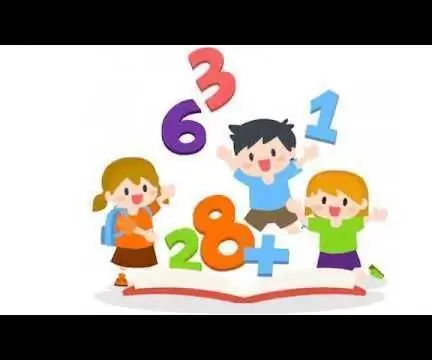
INHOUDSOPGAWE:
- Voorrade
- Stap 1: Paso 1: Conectando El Lector De Tarjetas RFID
- Stap 2: Paso 2: Conectando Los Pulsadores
- Stap 3: Paso 3: Conectando El Sensor Ultrasonido
- Stap 4: Paso 4: Conectando El Módulo MP3
- Stap 5: Paso 5: Conectando 9 LED's
- Stap 6: Paso 6: Conectando LED Verde Y LED Rojo De 5mm
- Stap 7: Paso 7: Codificando El Arduino IDE
- Stap 8: Paso 8: Agregar Recortes a La Caja
- Outeur John Day [email protected].
- Public 2024-01-30 07:24.
- Laas verander 2025-01-23 12:53.
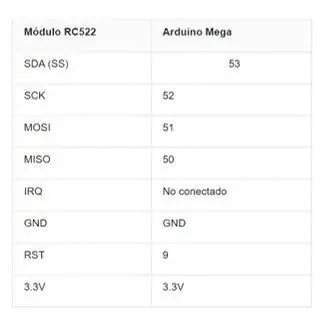

Para el desarrollo de este proyecto realizaremos primero las conexiones de todos los dispositivos y después se agregará los controles códigos.
Voorrade
- Arduino MEGA (Cantidad: 1)
- Protoboards (Cantidad: 2)
- Diodos LED van 5 mm (kant: 9)
- Weerstand van 220Ω (kant: 9)
- Weerstand van 4.7KΩ (kant: 2)
- Sensor de distancia Ultrasonido (HC-SR04) (Kant: 1)
- Mini parlante van 0.5 W (kant: 1)
- Lektor de tarjetas RFID RC522 (kant: 1)
- MP3 (TF-18P) (kant: 1)
- Kabels para conexión (Dupont tipo Macho-Macho ó de cobre) (Cantidad: entre 60 y 70)
- Diodo LED van 5 mm in kleur verde (kant: 1)
- Diodo LED van 5 mm in kleur rojo (kant: 1)
- Die grootte van die karton is 24 cm lank en 19 cm lank
- Plantilla de imágenes impresa (Cantidad: 1)
- Plantilla de recortes (Cantidad: 1)
- Carpeta de audios (kant: 1)
- MicroSD (kant: 1)
- Tarjeta para realizar pruebas (kant: 1)
- Pulsadores (stad: 2)
Stap 1: Paso 1: Conectando El Lector De Tarjetas RFID

Die primer paso para realizar es conectar el Lector de Tarjetas RFID con el Arduino MEGA, para esto te recomendamos que utilices la tabla de conexiones que se encuentra en la parte superior. Este dispositivo nos permite identificar a un estudiante por medio de su carné.
Puedes -konsultant kan die volgende materiaal vir u voorsien: Materiaal van ayuda
Stap 2: Paso 2: Conectando Los Pulsadores

Posteriormente, conectamos nuestros dos pulsadores a una de las protoboards (esta quedará afuera de la caja), cada uno en diferentes lados, es decir, un pulsador debe quedar a la izquierda de la protoboard y el otro a la derecha. Ons kan 'n eenmalige weerstand van 4,7 KΩ gebruik wat ons nuut kan weergee. Ons kan ook 'n 5V -skakelaar (inverso) 'n kombinasie van 'n los pinos van Arduino (Izquierda al pin digital 3 en Derecha al pin digital 2) gebruik. La conexión la puedes observar en la imagen de la parte superior. El botón de la izquierda le permite al usuario obtener una sugerencia de una suma por medio del dispositivo, el botón de la derecha por otra parte, le permite al estudiante saber si su resultado es correcto o incorrecto. A continuación se conecta un enlace sobre cómo conectar pulsadores a Arduino: Conectar un pulsador en Arduino
como es
Stap 3: Paso 3: Conectando El Sensor Ultrasonido
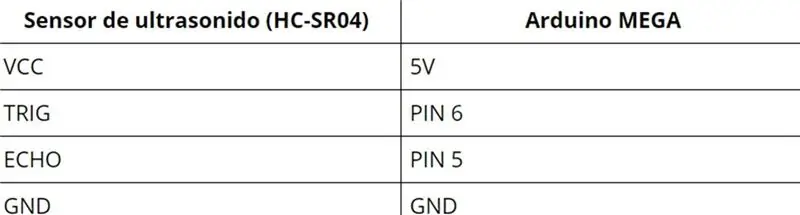
Este sensor se utiliza para detectar si las operaciones ejecutadas con las reglas de Cuisenaire están corregidas o no, para conectarlo al Arduino MEGA utiliza la tabla de conexiones que se indica en la parte superior, por otra parte haz uso de otra protoboard que estará ubicado en El interior de la caja.
Si tienes dudas puedes consultant este material de ayuda: Conectar sensor ultrasonido
Stap 4: Paso 4: Conectando El Módulo MP3
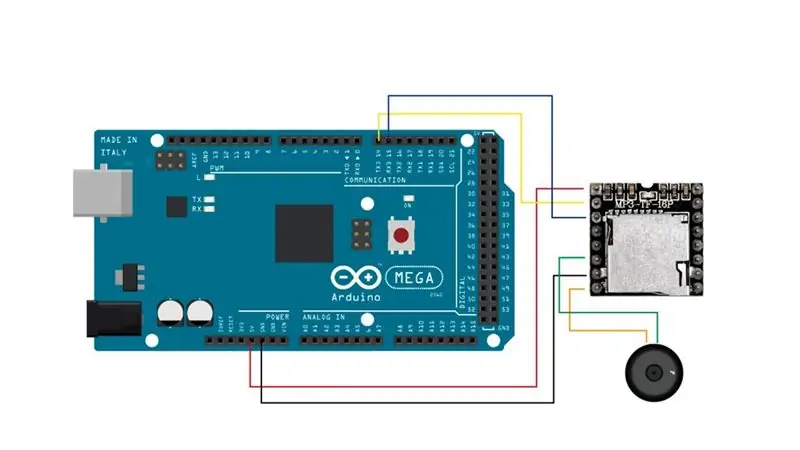
Die MP3 -weergawe kan gebruik word vir die versameling van klank MP3 en MicroSD -weergawes en weergawes van Mini Parlante van 0, 5 vaties, wat ons ook kan gebruik om 'n werklike terugvoer te maak. Para conectar correctamente el módulo utiliza el esquema que se muestra en la parte superior. Este módulo va conectado al protoboard del interior of the caja. Die argiewe van die oudste kan die belangrikste aspekte van die konsultasiepraktyk inhou.
Stap 5: Paso 5: Conectando 9 LED's
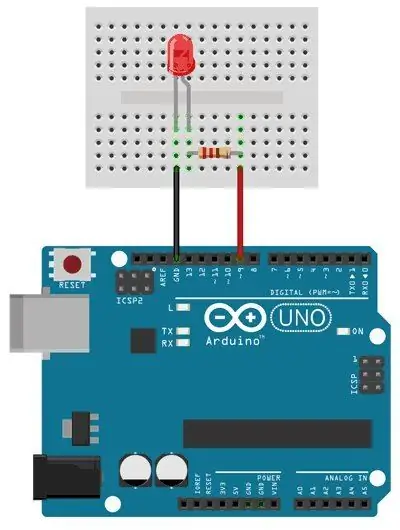
Die registrasie van die leds kan die gebruiksaanwysings vir ons 'n visuele (numeros escritos) en 'n ouditiewe weergawe (opname) maak.
Vir ons primêre funksies kan ons 9 LED's vir Arduino MEGA, LED's vir 220W weerstand en 'n protokol aan die polsadres gebruik. Ons kan die prentjie gebruik om 'n groter en meer para guiarte te gebruik. U kan die funksies van die MEGA -tegnologieë 22, 24, 26 verander en la parte derecha.
Ons kan die funksie aleatoria met al die funksies van aleatorios gebruik. Een van die volgende inligting bevat:
Stap 6: Paso 6: Conectando LED Verde Y LED Rojo De 5mm
Ons kan 'n LED -verdeel (wat ons kan gebruik om 'n korrekte antwoord te gee) en 'n LED -rooi (ook 'n insender). Vir LED's kan ons 'n weerstand van 220Ω gebruik. Estos serán ubicados en la protoboard del interior de la caja y se deben conectar a los pines 10 (rojo: parte izquierda de la protoboard) y 11 (verde: parte derecha de la protoboard)
Meer inligting: Gee LED -lampe saam met Arduino
Stap 7: Paso 7: Codificando El Arduino IDE
Con el fin de que todos los pulsadores y actuadores presentes en la elaboración del esquema funcionen correctamente a continuación se proporciona el Archivo de código (.ino) necesario para este propósito, además de eso, es necesario descargar en instalar las lasu funksie van die funksie: Libreria DFRobotDFPlayerMini
Libreria MFRC522 En la parte superior encuentras el archivo de código.
Stap 8: Paso 8: Agregar Recortes a La Caja
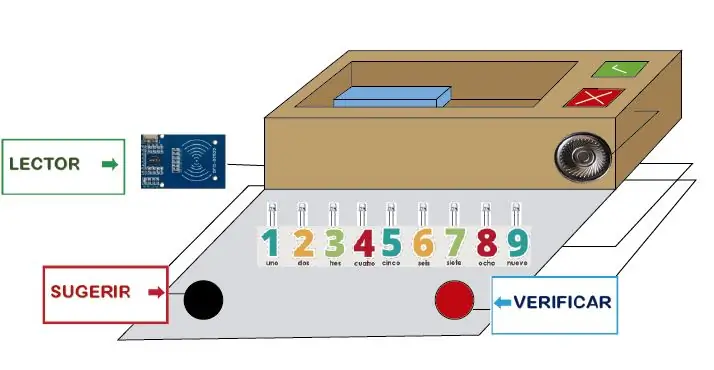
'N Primer van die resensies van plantaardige aartappels en van 3 resensies kan ook gebruik word. Para esto, imprime la plantilla, recorta los recuadros con relleno gris, después coloca la plantilla sobre la tapa y delinea estos recuadros. Finalmente recórtalos.
Imprime la plantilla de imágenes y recorta las figuras. Een van die belangrikste LED's wat ons kan gebruik, is 'n spesiale prentjie vir 1 van 9. Ons kan ook 'n verduideliking van die dobbelsteen "Verwys" en die dobbelstene "Verificar". Ons kan die dobbelsteen "Lector" sien. Para los cuadrados de correcto e incorrecto debes recortarlos dejando un pequeño espacio blanco en sus bordes, esto te ayudará a pegarlos más fácilmente debajo de la tapa. Para que los kabels puedan conectarse correctamente, haz dos pequeños recortes en la parte inferior de la cara de la caja que queda detrás de la protoboard (uno al lado izquierdo y el otro al lado derecho) y uno en la parte trasera de la caja, vir die kabel usb van arduino. Puedes usar la ilustración de la parte superior para guiarte.
Aanbeveel:
Spelontwerp in vyf stappe: 5 stappe

Spelontwerp in fliek in 5 stappe: Flick is 'n baie eenvoudige manier om 'n speletjie te maak, veral iets soos 'n legkaart, visuele roman of avontuurlike spel
Gesigsopsporing op Raspberry Pi 4B in 3 stappe: 3 stappe

Gesigsopsporing op Raspberry Pi 4B in 3 stappe: in hierdie instruksies gaan ons gesigsopsporing uitvoer op Raspberry Pi 4 met Shunya O/S met behulp van die Shunyaface-biblioteek. Shunyaface is 'n biblioteek vir gesigherkenning/opsporing. Die projek het ten doel om die vinnigste opsporing en herkenningssnelheid te bereik met
DIY Vanity Mirror in eenvoudige stappe (met LED -strookligte): 4 stappe

DIY Vanity Mirror in eenvoudige stappe (met behulp van LED Strip Lights): In hierdie pos het ek 'n DIY Vanity Mirror gemaak met behulp van die LED strips. Dit is regtig cool, en u moet dit ook probeer
Arduino Halloween Edition - Zombies pop -out skerm (stappe met foto's): 6 stappe

Arduino Halloween Edition - Zombies pop -out skerm (stappe met foto's): wil u u vriende skrik en 'n skreeu geraas maak tydens Halloween? Of wil u net 'n goeie grap maak? Hierdie pop-up skerm van Zombies kan dit doen! In hierdie instruksies sal ek u leer hoe u maklik Zombies kan spring deur Arduino te gebruik. Die HC-SR0
Speel Doom op u iPod in 5 maklike stappe !: 5 stappe

Speel Doom op u iPod in 5 maklike stappe !: 'n Stap-vir-stap gids oor hoe u Rockbox op u iPod kan dubbellaai om Doom en tientalle ander speletjies te speel. Dit is iets baie maklik om te doen, maar baie mense staan nog steeds verbaas as hulle sien hoe ek op my iPod doom speel en deurmekaar raak met die instruksies
